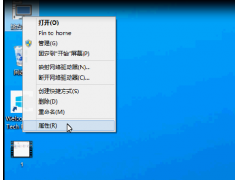今天,同-事小莉又来找我,说她的电脑很卡,鼠标都不流畅,一顿一顿的。作为乐于助人的我,就去看看她的电脑到底怎么了?看到她电脑,桌面右下角图标一大片,右键点击任务栏,启动任务管理器,后台进程数尽然有74个,在不运行程序时CPU使用率高达28%,8G内存也使用了57%,后台占用这么大,对配置一般的电脑来说,运行起来肯定会卡的,那就开始动手优化吧。对Windows7系统不熟的朋友记得先备份好系统,切记。
删除不需要的程序。打开“控制面板”,点击“程序和功能“
把一些根本不需要的软件,右键点击,再点击卸载。这里很多是系统需要的,比如Adobo ...、Microsoft ...、Intel ...、AMD ...、MSXML ...、NVIDIA ...、Realtek ...等,是系统插件和驱动,不能删除的。为保险起见你删除一些看的懂的不需要的中文程序,比如:腾讯游戏中心,如果你不玩腾讯游戏就放心删除;迅雷,现在基本浏览器自带下载工具,可以放心删除。
删除不需要的系统启动项:在“开始菜单”,点击“运行...”输入“msconfig”,“回车”
弹出系统配置框,在启动项里把一些不需要的启动项目的勾去掉,这里只是让系统开机时不马上启动对应的软件,不会删除软件的,这里的启动项是和注册表对应的,熟悉注册表的可以在注册表里删除。如果下次需要哪项开机启动,就在这勾上就恢复了。
禁用不需要的服务项:打开“控制面板”,点击“管理工具”,再点击“服务”,或者直接运行“services.msc”
双击不需要的服务,在启动类型里选择“禁用”,再点“确定”。这里的操作要谨慎,有些系统必须的服务被禁用将会导致系统无法启动的。Windows7以下服务项的启动方式尽量不要禁用:
Application Experience
Base Filtering
CNG Key Isolation
COM+ Event System
Cryptographic Services
DCOM Server Process Launcher
DHCP Client
Diagnostic Policy Service
Diagnostic Service Host
Diagnostic 电脑 System Host
Distributed Link Tracking Client:
DNS Client
Extensible Authentication Protocol
Group Policy Client
IKE and AuthIP IPsec Keying Modules
IP Helper
IPsec Policy Agent
Network Connections
Network List Service
Network Location Awareness
Network Store Interface Service
Plug and Play
Print Spooler
Power
Remote Access Connection Manager
Remote Procedure Call (RPC)
RPC Endpoint Mapper
Security Accounts Manager
Shell Hardware Detection
software Protection
System Event Notification Service
Task Scheduler
TCP/IP NetBIOS Helper
Themes
User Profile Service
Windows Audio
Windows Audio Endpoint Builder
Windows Event Log
Windows Font Cache Service
Windows 电脑 Management Instrumentation
WinHTTP Web Proxy Auto-Discovery Service
WLAN AutoConfig
Workstation
以上服务项的启动不是最优方式,比如不用打印机的可以禁用Print Spooler,指定IP和DNS的可以禁用DHCP Client和DNS Client等等,我们不求最优,但求稳定。禁用服务时记得做好记录,万一禁止错了出现异常可以马上改回来,每个人的使用环境不一样,系统服务项也不一样,有些人要使用SQL,那就不要禁用SQL服务等等,需要自己判断。
禁用不需要的计划任务:打开“控制面板”,点击“管理工具”,再点击“任务计划程序”,或者直接运行“taskschd.msc”。
禁用一些不需要的计划任务,我是基本不怎么需要计划任务的,所以全部禁用了。记得有一次一位用户说,他每晚1点电脑就会很卡,而且很准时。我就把他计划任务都禁用了,当天晚上1点就不卡了,这就是某些程序会在计划任务里添加任务,特定时间就启动,占用系统资源,导致系统很卡。
温馨提示:对于配置高的用户,基本不用怎么优化了,反正CPU够强,内存够大,此优化只针对配置一般的电脑。如果对Windows7系统不熟悉,修改每一项时做好记录,最好先备份下系统。
电脑我只优化了电脑开机启动项,尽量使电脑运行的进程数不要太多,最好不要超过40个。其他磁盘优化、系统设置优化等不在我优化范围内,望见谅!Win10下次抽空再写,头条高手很多,我也是班门弄斧,写的不对之处请及时指正,我一定虚心接受,马上更改!
电脑